Notez cet article :
5/5 | 1 avis
Cet article vous a été utile ?
Oui
Non
Vous avez noté 0 étoile(s)

Sommaire
Procédure
Google Analytics est un service gratuit d'analyse Web qui fournit des statistiques et des outils analytiques à des fins d'optimisation du référencement.
Ce tutoriel va vous expliquer comment activer Google Analytics dans votre site web, basé sur Wordpress, Prestashop ou SiteBuilderPro
Pour activer Google Analytics sur votre site web, vous aurez besoin de recupérer vote ID Google Analytics depuis votre compte Google, si vous ne l'avez pas encore fait, vous pouvez suivre cette procédure.
GA Google Analytics est plugin qui active Google Analytics dans votre site WordPress. il est Léger, rapide et doté de plusieurs fonctionnalités.
vous pouvez l'installer directement depuis votre tableau de bord WordPress en allant sur Extensions → Ajouter nouveau :
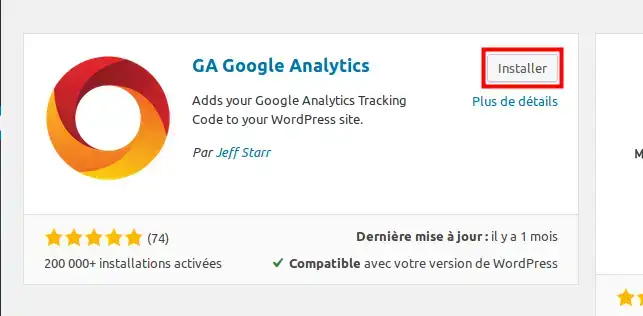
Cliquez ensuite sur le bouton Installer puis Activer
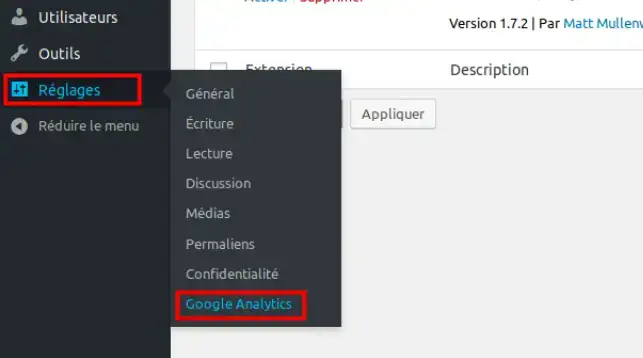
Pour accéder au options du plugin, depuis le menu Réglages cliquez sur Google Analytics
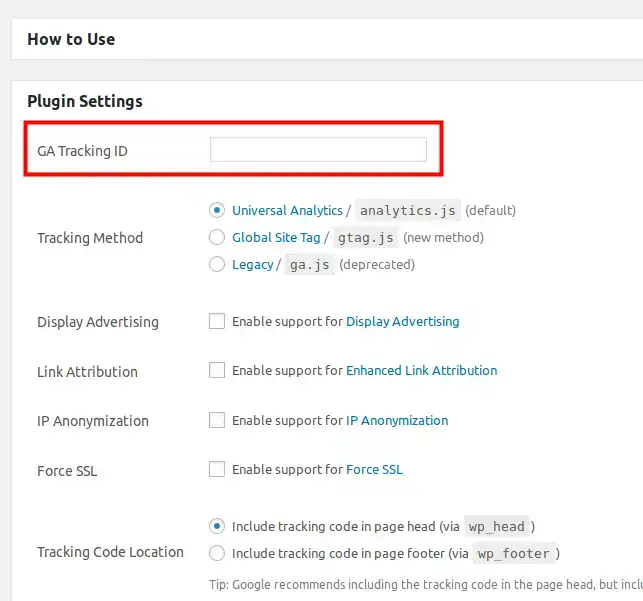
Entrez votre ID de suivi Google Analitycs dans le champs coreespondant à GA Tacking ID et appuiyez sur le bouton Save Changes situé plus bas.
Pour activer Google Analytics dans Sitebuilder Pro, ouvrez votre editeur Sitebuilder, et cliquez sur l'icône engrenage située dans la bare d'outil :
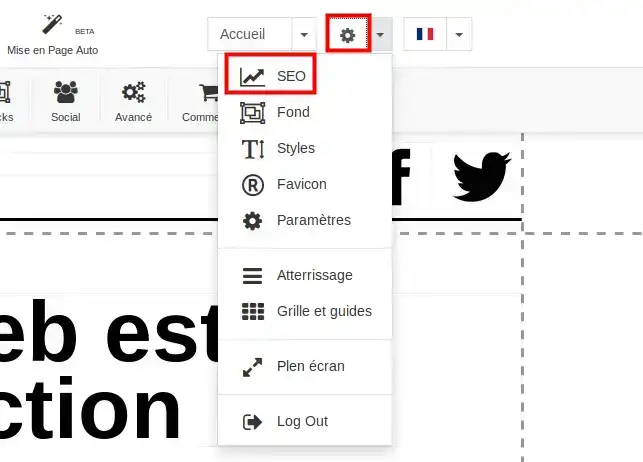
Selectionnez ensuite le menu SEO, et aprés l'onglet Analytiques
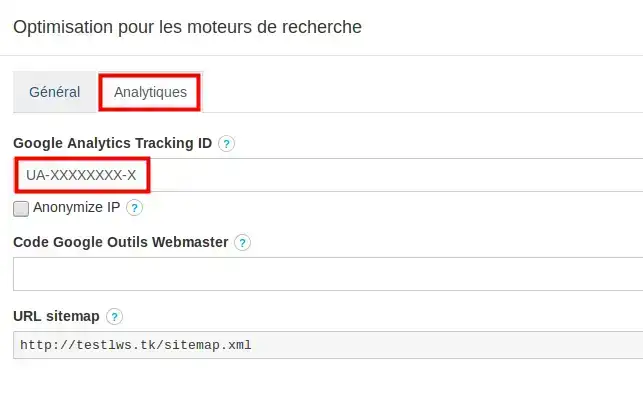
Entrez votre code de suivi dans le champ correspondant à Google Analytics Tracking ID et appuiyer sur le bouton Appliquer pour sauvegarder.
Pour activer Google Analytics dans votre boutique PrestaShop, connectez-vous à votre back office :
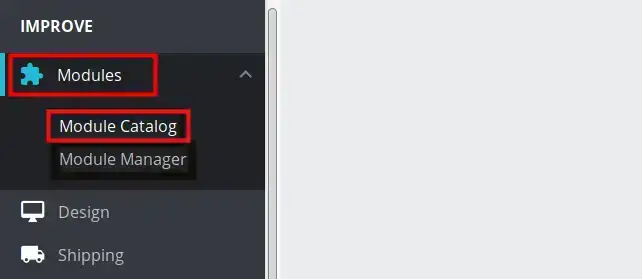
Ensuite depuis le menu Modules cliquez sur Module Catalog, et entrez Google analytics comme termes de recherches.
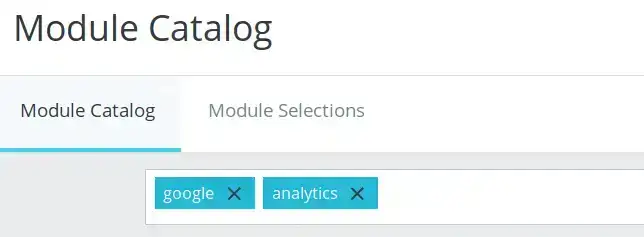
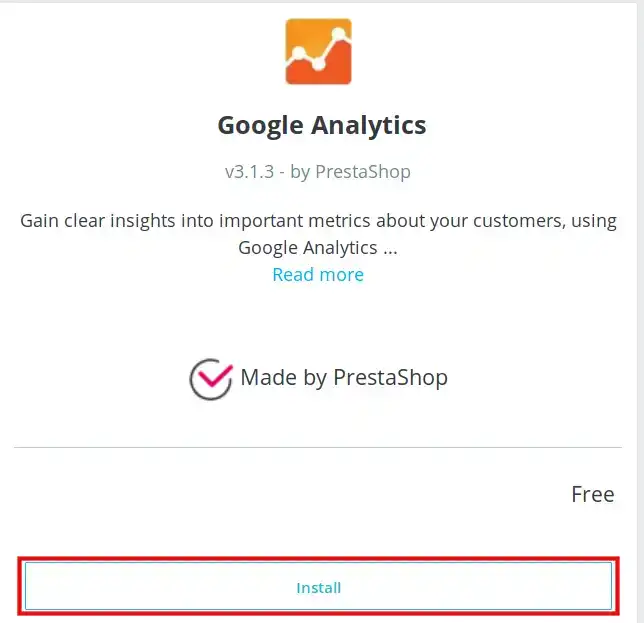
Installer le module correspondant en cliquant sur le bouton Install
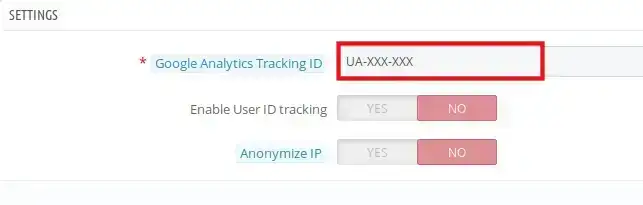
Depuis le menu réglages du Plugin, entrez votre code de suivi dans le champ correspondant, ensuite sur le bouton Appliquer pour sauvegarder les changements.
Vous êtes désormais en mesure d'activer Google Analytics dans votre site web.
Google Analytics est un outil simple et convivial vous permettant de mesurer la manière dont les utilisateurs interagissent avec votre site Web.
N'hésitez pas à prendre contact avec notre service technique, via un ticket d'incidence pour toutes questions.
Notez cet article :
5/5 | 1 avis
Cet article vous a été utile ?
Oui
Non
2mn de lecture
Comment optimiser les images pour son site Web ?
1mn de lecture
Guide d'utilisation du fichier robots.txt
Bonjour,
Merci de votre retour.
Nous sommes désolés, la documentation n'est pas à jour.
Je vais vous guidez pour accéder à ces paramètres d'analyses.
Je vous remercie de votre attention et reste à votre disposition pour toute autre question ou complément d'information.
Nous vous invitons à contacter notre service support à travers votre espace client, afin de vous apporter une aide si vous rencontrez des difficultés quelconque. (https://aide.lws.fr/a/268)
Cordialement, L'équipe LWS